![]()
インストールを始める前に
・本ガイドの手順は、弊社製品desknet's NEOを利用するために必要な必要最小限の機能を有するインストールとなります。本ガイドにない設定など行われると、desknet's NEOが予期しない動作をする可能性がありますので、ご注意ください。
・機能の有効化(インストール)に、「Windows Server 2012」のセットアップディスクが必要になりますので、事前に準備をお願いいたします。
・desknet's NEO製品サイトの よくある質問 に、インストールに関するトラブルシューティングをご用意しています。
インストール中、どうしても解決しない問題が発生した場合は、弊社までご相談ください。問題解決のサポートをさせていただきます。
1.サーバーマネージャーの起動
事前に、DVDドライブに「Windows Server 2012セットアップディスク」を挿入してください。
Windows Server 2012のメニューより「サーバーマネージャー」を起動します。
起動したら「役割と機能の追加」メニューをクリックしてください。
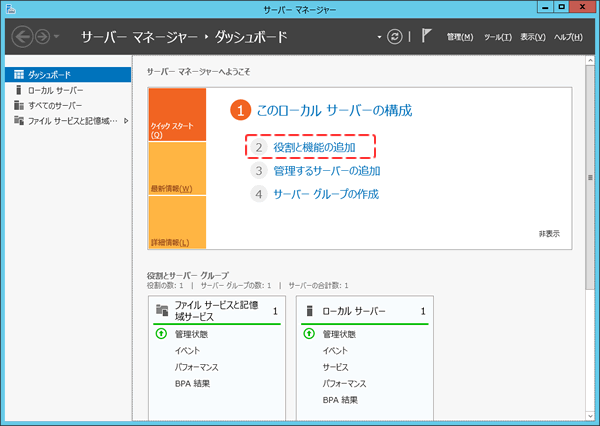
2.「役割と機能の追加ウィザード」
「役割と機能の追加ウィザード」が起動しますので、そのまま「次へ」ボタンを押します。
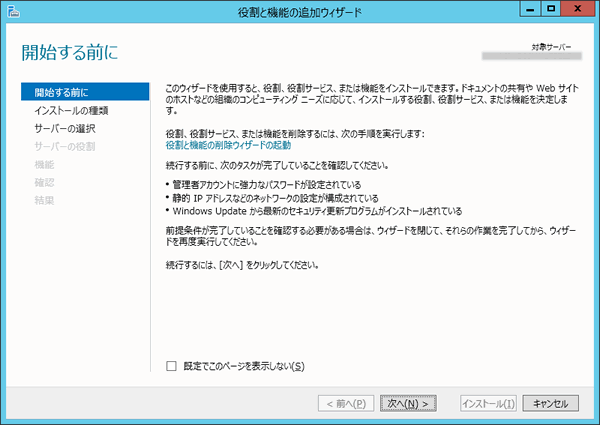
3.「インストール種類の選択」
インストールの種類を選択します。ここでは「役割ベースまたは機能ベースのインストール」が選択されていることを確認し、「次へ」ボタンを押してください。
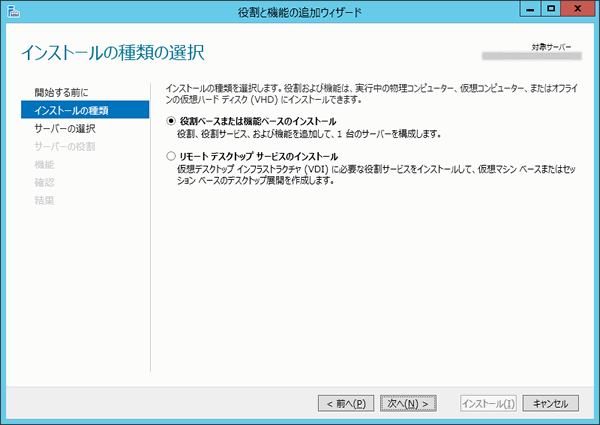
4.「対象サーバーの選択」
インストール対象となるサーバーが「サーバープールからサーバーを選択」が選択され、「サーバープール」一覧に表示されているサーバー一覧で選択されていることをご確認いただき、「次へ」ボタンを押してください。
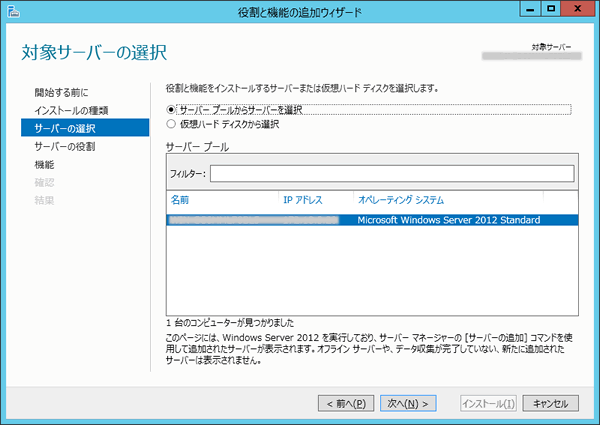
5.「サーバーの役割の選択」
「サーバーの役割の選択」画面が表示されますが、ここでは何もチェックせず、そのまま「次へ」ボタンを押してください。
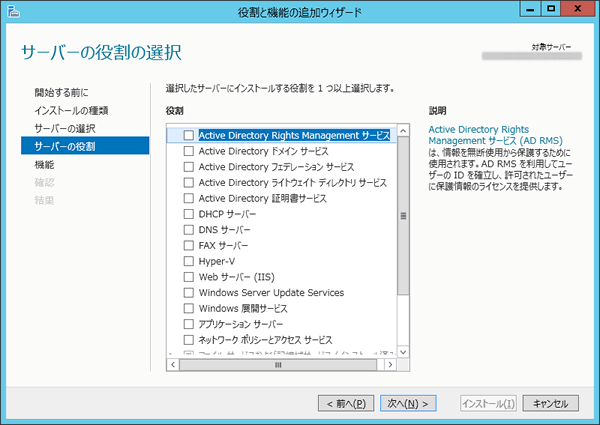
6.「機能の選択」
「機能の選択」画面が表示されますので、”.NET Framework 3.5 Features”をチェックし、「次へ」ボタンを押してください。
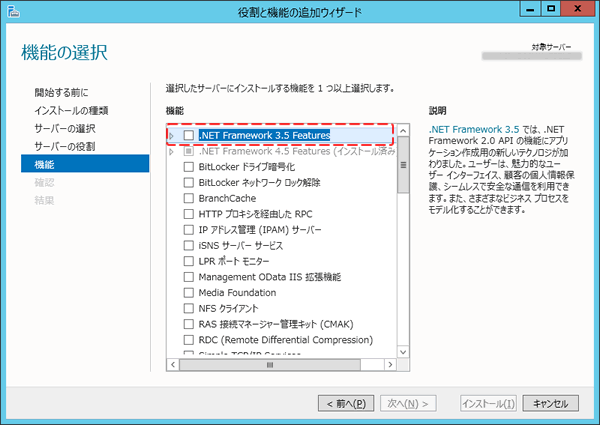
7.「インストールオプションの確認」
「インストールオプションの確認」画面が表示されます。ここで、画面上部に
代替ソースパスを指定する必要がありますか?・・・
といったメッセージが表示されます。ここで、下部にある「代替ソースパスの指定」リンクをクリックしてください。
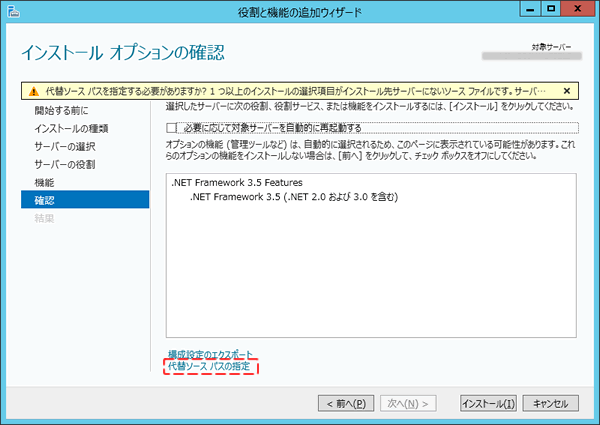
8.「代替ソースパスの指定」
代替ソースパスを指定します。
画面内に、".NETFramework"を有効化するために必要となるソースの格納されているフォルダパスが表示されていますので、ドライブ名にご注意いただき、「パス」を指定してください。パスの指定を行っていただいた後、「OK」ボタンを押すと「7.インストールオプションの確認」画面に戻りますので、「インストール」ボタンを押してください。
ご注意>ここに表示されているドライブと、Windows Server 2012セットアップディスクを挿入しているドライブが一致していることをご確認ください。
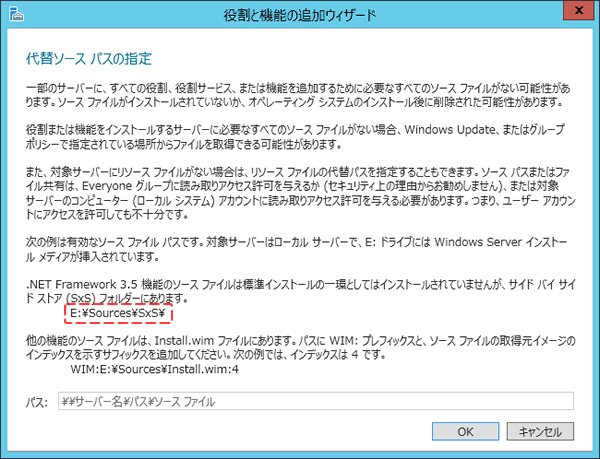
9.インストール完了
インストールが行われ、”インストールが正常に完了しました。”のメッセージが表示されれば、インストールは完了です。
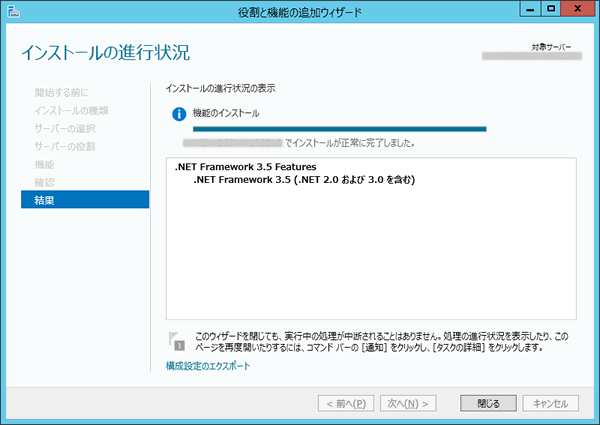
![]()
Windows Server 2012、.NET Framework 3.5は、米国 Microsoft Corporation の米国およびその他の国における登録商標です。
